Windows 10で欠落しているデフォルトの電源プランを復元する方法

このガイドでは、Windows 10でデフォルトの電源プラン(バランス、高パフォーマンス、省電力)を復元する方法を詳しく解説します。
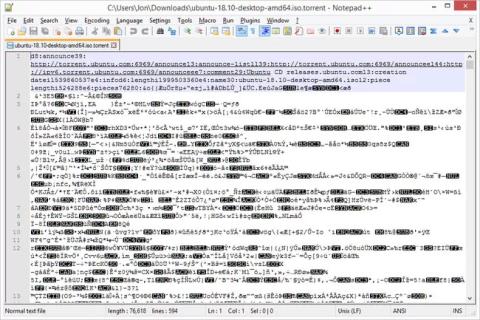
実際には、Torrent を使用するとあらゆる種類の大容量ファイルを合法的にダウンロードできます。おそらく、すでにダウンロードしているでしょう。しかし、急流とは何か知っていますか?
次の記事で、 Torrentファイルとは何か、その使用方法を見てみましょう。
トレントとは何ですか?
torrent ファイルは、インターネット上に散在するファイルやフォルダーが見つかるメタデータの詳細を含むファイルです。多くの場合、Torrent ファイルには、Torrent がダウンロードを完了するために必要なトラッカー (基本的には、オンラインでファイルやフォルダーを見つける場所をリストするサーバー) のリストに関連する情報が含まれています。
Torrent ファイルには、ダウンロードしたファイルは含まれません。これにはそれらのファイルに関する情報が含まれており、ダウンロードするファイルの目次のような役割を果たします。 torrent ファイルは標準化された構造を使用します。
-アナウンス:トラッカーの URL を少なくとも 1 つ含めます。
-情報ファイル: 共有ファイルの数によって異なります。 1 回のダウンロードに複数のファイルが含まれる場合に共有するファイルの完全なリスト (バイト単位のファイル サイズや実際のファイルへのパスなど) が含まれます。
-長さ:単一ファイルのファイル サイズ。
-名前:ファイル名とファイルのパスを提案します。
-ピースの長さ:ピースあたりのバイト数を示します。各ファイルは固定容量の部分に分割され、部分の長さは各部分で予想されるバイト数を示します。
- Pieces:ファイル内のパーツをリンクするハッシュのリスト。複数のファイルがある場合、セクションのリストはファイルの順序について情報ファイルを参照します。
トレントはどのように機能しますか?
つまり、トレント ファイルは、実際のコンテンツのダウンロードを開始するためのキーとして機能します。共有ファイル (書籍、音楽、ドキュメントなど) を受け取りたい場合は、まず対応する torrent ファイルを直接、またはマグネット リンクを使用してダウンロードする必要があります。
このファイル/リンクを開くには BitTorrent ソフトウェアが必要です。 BitTorrent ソフトウェアは、ファイル/トレント リンクをスキャンした後、対応するファイルを共有するシーダーの場所を見つける必要があります。そのために、(トレント ファイルのメタデータから) 識別されたトラッカーのリストに接続し、直接接続を試みます。成功すると、適切なコンテンツの転送が開始されます。
注: Torrent ダウンロードはセグメントとして実行できるため、実際にはコンテンツの小さな部分をダウンロードすることになり、その後、すべての部分が完全に組み立てられます。
torrent でよく使用される用語
トレントを扱う際に知っておくと便利な用語をいくつか紹介します。
なぜ人々は torrent を使用するのでしょうか?
Torrent ファイルは、分散 P2P (ピアツーピア) ファイル ネットワークの中核部分です。 Torrent ファイルは、P2P ネットワークに接続している他のユーザーからダウンロードするファイルの場所を BitTorrent クライアントに伝えます。
人々はさまざまな理由で torrent を使用しますが、問題の核心はユーザー間でのファイル共有の容易さです。Ubuntuや Debianなどの Linux ディストリビューションを検討してください。これらの Linux ディストリビューションは、サーバーへの負担を軽減し、ホスティング コストを削減し、特定のファイルのダウンロードにかかる時間を短縮するために、トレントを使用してオペレーティング システムを無料でダウンロードする方法を提供します。
Torrentの配布方法
トレントを作成した後、作成者は、.TORRENT ファイルまたはトレントのハッシュ (通常はマグネット リンクと呼ばれます) の 2 つのうち 1 つを共有できます。
マグネット リンクは、TORRENT ファイルを処理せずに BitTorrent ネットワーク上の torrent を識別する簡単な方法です。これは特定の torrent に固有のものであるため、リンクは単なる文字列であっても、ファイルがあることと同等です。
マグネット リンクと TORRENT ファイルは、トレント インデックス (トレント共有専用に構築されたサイト) にリストされることがよくあります。電子メール、テキストなどを介してトレント情報を共有することもできます。
マグネット リンクと TORRENT ファイルは、BitTorrent クライアントがデータの取得方法を理解するための指示にすぎないため、共有は迅速かつ簡単です。
torrent ファイルは、クライアント プログラムで使用しない限り、あまり役に立ちません。これは、テキスト エディタで torrent を開く例です。この方法で torrent を表示することがいかに無意味であるかがわかります。
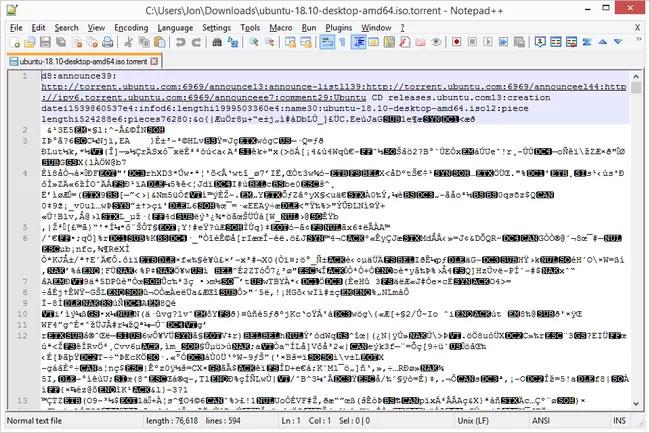
Torrent がテキストエディタで開きます
トレントは合法ですか?
持っている!したがって、合法的なコンテンツをダウンロードする限り、トレントの使用は完全に許容されます。ただし、トレントを使用して違法コンテンツをダウンロードし始めると、状況は異なります。
インターネット サービス プロバイダー (ISP)、著作権所有者などが、トレントの使用の証拠を得るためにインターネット接続を監視する場合があります。 ISP または他の誰かがあなたのデータを覗き見するのを阻止したい場合は、VPN が必要です。いくつかの提案については、今日の最高の VPN のリストをご覧ください。
トレントはどこで見つかりますか?
トレント ファイルを見つけるために、ユーザーはThe Pirate BayやKickass Torrentsなどの人気のある Web サイトにアクセスすることがよくあります。トレントは技術的には合法ですが、無数のユーザーが海賊版コンテンツをチェックされずに共有しているため、トレントは長年にわたって違法行為と同義になってきました。
基本的に、Torrent 接続を開始する前に、どのコンテンツが合法で、どのコンテンツが違法であるかを知る必要があります。合法的な torrent コンテンツを提供する torrent サイトをお探しの場合は、合法的に torrent をダウンロードできるサイトのリストを確認してください。
なぜ急流は危険なのでしょうか?
他のアプリケーションがあなたの IP アドレスを認識できるため、トレントのダウンロードは常に潜在的に危険です。多くの制作会社やレコーディング会社がトラフィックを雇っており、これらすべての IP アドレスが torrent をダウンロードしていることが判明し、その後 ISP に渡されると報告しています。その後、ISP は法執行機関に連絡して、ファイルのさらなるダウンロードを阻止します。これには、オペレーターやユーザーの拘束も含まれる場合があります。
仮想プライベート ネットワーク (VPN) に接続すると、IP アドレスを変更して、トレントのダウンロード中に匿名性を保つことができます。これは、トレントをダウンロードするときに使用する重要なツールであり、ISP にユーザーの行為が知られるのを防ぎます。
トレントの使い方は?
まず必要なのは BitTorrent クライアントです。多くのクライアントが利用可能です。 qBittorent は高く評価されており、すべての主要なオペレーティング システムで利用できます。さらに、これは無料でオープンソースなので、始めるのに最適です。
qBittorrent をインストールした後、BitTorrent クライアントをテストするには torrent ファイルが必要です。多くの Linux オペレーティング システムは、トレントを使用してファイルを配布します。Ubuntu のダウンロード ページに移動し、BitTorrent セクションまで下にスクロールします。最新バージョンの Ubuntu Desktop (執筆時点では 20.04) を選択し、ファイルがダウンロードされるまで待ちます。
ファイルのダウンロードが完了したら、ダブルクリックして開きます。 torrent ファイルは自動的に BitTorrent クライアントを開きます。 qBittorent がインストールされている場合は、それが開き、デフォルトの torrent オプション用のクライアントを作成するかどうかを尋ねられます。希望する場合は「はい」を選択し、続行します。
BitTorrent クライアントのタブ
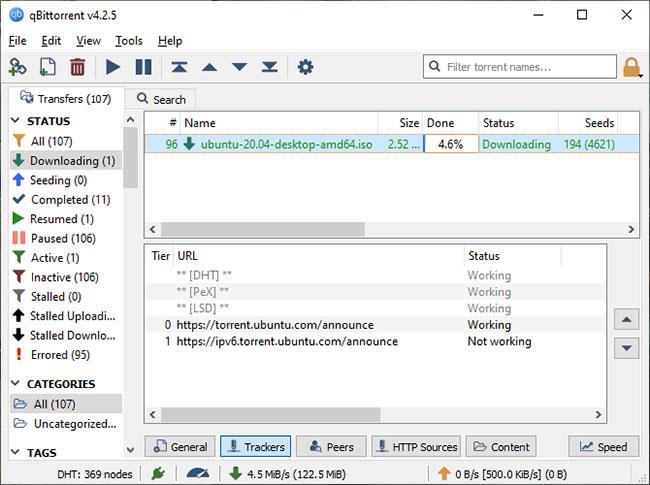
qビットレントウィンドウ
Ubuntu デスクトップの torrent ファイルが qBittorent にロードされ、自動的にダウンロードが開始されます。 qBittorent ウィンドウの下部に、「General」、「Trackers」、「Peers」、「HTTP Sources」、および「Content」というラベルの付いたタブが表示されます。
「ピア」タブを選択します。ここでは、BitTorrent クライアントが現在接続しているすべてのユーザーのリストが表示され、クライアントの設定に応じてファイルのダウンロード、アップロード、またはこれらのアクションのいずれかの準備を行うことができます。
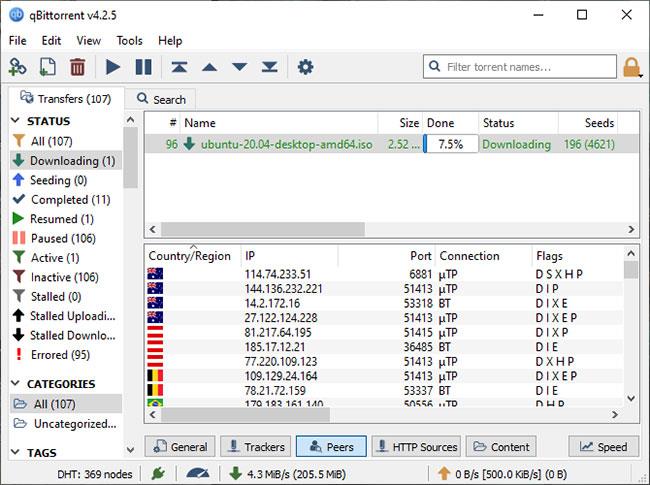
タブピア
次に、「コンテンツ」タブを選択します。このタブには、選択した torrent ファイルについてダウンロードしているファイルのリストが表示されます。 Ubuntu デスクトップの torrent ファイルには、[コンテンツ] タブに表示されるファイルが含まれています。複数のファイルまたはフォルダーにリンクしている torrent ファイルをダウンロードした場合は、このタブからそれらを管理できます。
コンテンツタブ
たとえば、特定のファイルまたはフォルダーの選択を解除してダウンロードされないようにしたり、ネットワーク上のダウンロードに対して個々のファイルに高い優先順位を割り当てたりすることができます。
最後に、タブの下に 2 つの小さなボックスがあります。 1 つはダウンロード速度を示す緑色の矢印で、もう 1 つはアップロード速度を示すオレンジ色の矢印です。クライアントのダウンロードまたはアップロード速度を制限したい場合は、ここでオプションを変更できます。これらの速度は、個々の torrent ファイルだけではなく、BitTorrent クライアント全体に適用されることに注意してください。
緑色の矢印はダウンロード速度を表し、オレンジ色の矢印はアップロード速度を表します
このガイドでは、Windows 10でデフォルトの電源プラン(バランス、高パフォーマンス、省電力)を復元する方法を詳しく解説します。
仮想化を有効にするには、まず BIOS に移動し、BIOS 設定内から仮想化を有効にする必要があります。仮想化を使用することで、BlueStacks 5 のパフォーマンスが大幅に向上します。
WiFi 接続に接続するときにドライバーが切断されるエラーを修正する方法を解説します。
DIR コマンドは、特定のフォルダーに含まれるすべてのファイルとサブフォルダーを一覧表示する強力なコマンド プロンプト コマンドです。 Windows での DIR コマンドの使用方法を詳しく見てみましょう。
ソフトウェアなしで Windows 10 アプリをバックアップし、データを保護する方法を説明します。
Windows のローカル グループ ポリシー エディターを使用して、通知履歴の削除やアカウントロックの設定を行う方法を説明します。
重要なリソースを簡単に監視及び管理できる<strong>IP監視</strong>ソフトウェアがあります。これらのツールは、ネットワーク、インターフェイス、アプリケーションのトラフィックをシームレスに確認、分析、管理します。
AxCrypt は、データの暗号化に特化した優れたソフトウェアであり、特にデータ セキュリティに優れています。
システムフォントのサイズを変更する方法は、Windows 10のユーザーにとって非常に便利です。
最近、Windows 10にアップデートした後、機内モードをオフにできない問題について多くのユーザーから苦情が寄せられています。この記事では、Windows 10で機内モードをオフにできない問題を解決する方法を説明します。








